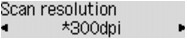Ställa in alternativ för skanning via manöverpanelen på enheten
Du kan ändra scanningsinställningar som scanningsstorlek, upplösning och dataformat.
Använd knappen 
 för att välja ett inställningsalternativ och tryck sedan på OK.
för att välja ett inställningsalternativ och tryck sedan på OK.
Använd knappen 
 för att justera varje inställningsalternativ och tryck sedan på knappen OK. Nästa inställningsalternativ visas.
för att justera varje inställningsalternativ och tryck sedan på knappen OK. Nästa inställningsalternativ visas.
 Obs!
Obs!
-
Symbolen * (asterisk) på LCD-skärmen visar aktuell inställning.
-
Det går inte att ange skanningsinställningen under följande förhållanden:
-
När Automatisk scanning (Auto scan) har valts som Dokumenttyp (Document type) för att överföra skannade data till datorn
-
När du skickar skannade data till datorn via WSD (ett av nätverksprotokollen som stöds i Windows 8, Windows 7 och Windows Vista)
-
-
Du kan inte använda vissa inställningar i kombination med andra inställningar, dokumenttypen eller målet där data ska sparas.
-
Inställningarna för skanningsstorlek, upplösning och dataformat sparas även om enheten stängs av.
-
När du överför scannade data till datorn kan du ange destinationen och filnamnet med Canon IJ Scan Utility.
-
Om du scannar original från datorn kan du scanna med avancerade inställningar. Mer information om skanning från datorn:
-
Skanningsstrlk. (Scan size)
Välj storlek för originalet.
Exempel:
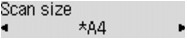
Om du väljer Autoskanna(A) -En (Auto scan(A) -Singl) identifierar enheten automatiskt pappersstorleken och börjar skanna.
Om du väljer Autoskan.(A) -Flera (Auto scan(A) -Multi) för att spara på datorn kan du skanna flera original åt gången.
 Obs!
Obs!-
När Legal har valts placerar du originalet i den automatiska dokumentmataren (ADF).
-
När 4"x6", 10x15, 5"x7", 13x18 eller Autoskanna(A) -En (Auto scan(A) -Singl) har valts lägger du originalet på glasskivan.
-
Det kan hända att vissa inställningar inte är tillgängliga beroende på i vilket land eller område du köpte produkten.
-
-
Dataformat (Data format)
Välj dataformat för scannade data.
Exempel:
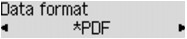
-
Skanningsupplösning (Scan resolution)
Välj upplösning för scanning.
Exempel: